
Cách kiểm tra phiên bản Bluetooth trong Windows 10
Cách ki m tra phiên b n Bluetooth trong Windows 10ể ả
Nh chúng ta đã bi t,ư ế Bluetooth là m t công ngh không dây t m ng n cho ộ ệ ầ ắ
phép truy n d li u không dây gi a hai thi t b h tr Bluetooth đ c g n ề ữ ệ ữ ế ị ỗ ợ ượ ầ
nhau trong m t ph m vi nh t đ nh. N u thi t b Windows c a b n có h ộ ạ ấ ị ế ế ị ủ ạ ỗ
tr Bluetooth, đôi khi b n có th mu n bi t phiên b n Bluetooth mà thi t ợ ạ ể ố ế ả ế
b Windows c a mình đang s d ng là gì đ t đó xác đ nh xem nó h p tr ị ủ ử ụ ể ừ ị ộ ợ
nh ng tính năng nào và b n có th làm gì v i thi t b đó. Ví d : b t đ u ữ ạ ể ớ ế ị ụ ắ ầ
từ Windows 10 phiên b n 1803 (C p nh t tháng 4 năm 2018), thi t b c a ả ậ ậ ế ị ủ
b n ph i có Bluetooth 4.0 tr lên và có h trạ ả ở ỗ ợ Low Energy (LE) n u b n ế ạ
mu n s d ng tính năng chia s g n (Nearby sharing) đ g i t p và liên ố ử ụ ẻ ầ ể ử ệ
k t đ n các thi t b xung quanh thông qua Bluetooth.ế ế ế ị
Bài vi t này s h ng d n cho b n cách tìm ra phiên b n Bluetooth hi n ế ẽ ướ ẫ ạ ả ệ
đang đ c s d ng trên các thi t bượ ử ụ ế ị Windows 7, Windows 8 ho c Windows ặ
10 PC c a b n. D i đây là cách th c ti n hành:ủ ạ ướ ứ ế
B c 1: B t k t n i Bluetooth trên thi t b c a b n.ướ ậ ế ố ế ị ủ ạ
B c 2: Nh n t h p phímướ ấ ổ ợ Win + R đ m c a sể ở ử ổ Run, nh p t ậ ừ
khóa devmgmt.msc vào ô tìm ki m trongế Run và nh p vàoấ OK đ m trìnhể ở
qu n lý thi t bả ế ị Device Manager.
B c 3: M r ng k t n i Bluetooth đang m trong trình qu n lý thi t b và ướ ở ộ ế ố ở ả ế ị
nh p đúp vào bi u t ng b đi u h p Bluetooth ho c nh p chu t ph i ấ ể ượ ộ ề ợ ặ ấ ộ ả
ho c nh n và gi trên bi u t ng b đi u h p Bluetooth c a b n và nh p ặ ấ ữ ể ượ ộ ề ợ ủ ạ ấ
vào Properties (xem nh ch p màn hình bên d i).ả ụ ướ
B c 4: Trong m cướ ụ Properties, b n nh p vào tabạ ấ Advanced và xem xem
số LMP (Link Manager Protocol - giao th c qu n lý liên k t) là bao nhiêu, ứ ả ế
ví d : "8.4096".ụ
B c 5: So sánh sướ ố LMP mà b n có (ví d : "8.4096") v i các s trong ạ ụ ớ ố
b ng bên d i đ xem xem thi t b c a b n đang s h u phiên b n ả ướ ể ế ị ủ ạ ở ữ ả
Bluetooth nào.
LMP Phiên b n Bluetoothả
0 Bluetooth 1.0b
1 Bluetooth 1.1
2 Bluetooth 1.2
3.x Bluetooth 2.0 + EDR
4.x Bluetooth 2.1 + EDR
5.x Bluetooth 3.0 + HS
6.x Bluetooth 4.0
7.x Bluetooth 4.1
8.x Bluetooth 4.2
9.x Bluetooth 5.0
B c 6: Sau khi hoàn t t, b n có th đóng m cướ ấ ạ ể ụ Properties và trình qu n lýả
thi t b n u mu n.ế ị ế ố
Hy v ng h ng d n này h u ích v i b n!ọ ướ ẫ ữ ớ ạ
có thể bạn quan tâm

Cách bật hoặc tắt tính năng ghép nối với Bluetooth trong Windows 10
4
939
398
Cơ sở dữ liệu
4
(New)
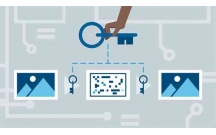
Cách sửa lỗi Bluetooth peripheral device driver not found trên Windows
12
2.082
235
Cơ sở dữ liệu
12
(New)

Một vài cách kiểm tra ổ đĩa trong Windows 7
7
858
234
Tài liệu CNTT khác
7
(New)

Cách sửa lỗi Bluetooth không có trong Device Manager
6
1.061
313
Cơ sở dữ liệu
6
(New)
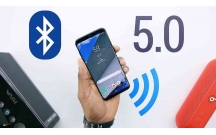
Bluetooth 5.0 - chuẩn Bluetooth dành cho thời đại không dây
5
917
294
Tài liệu CNTT khác
5
(New)

Vô hiệu hóa Cap Lock và những tính năng phiền toái trên Windows 7
5
716
343
Cơ sở dữ liệu
5
(New)

Cách tắt/bật Windows Firewall trong Windows 7, 8/8.1 và Windows 10
9
1.773
225
Cơ sở dữ liệu
9
(New)

Cách thiết lập vuốt xóa Mail Windows 10 trong Windows 10
4
1.128
296
Tài liệu CNTT khác
4
(New)
thông tin tài liệu
Như chúng ta đã biết, Bluetooth là một công nghệ không dây tầm ngắn cho phép truyền dữ liệu không dây giữa hai thiết bị hỗ trợ Bluetooth được gần nhau trong một phạm vi nhất định. Nếu thiết bị Windows của bạn có hỗ trợ Bluetooth, đôi khi bạn có thể muốn biết phiên bản Bluetooth mà thiết bị Windows của mình đang sử dụng là gì để từ đó xác định xem nó hộp trợ những tính năng nào và bạn có thể làm gì với thiết bị đó.
Mở rộng để xem thêm
từ khóa liên quan
tài liệu mới trong mục này
tài liệu hot trong mục này
tài liệu giúp tôi
Nếu bạn không tìm thấy tài liệu mình cần có thể gửi yêu cầu ở đây để chúng tôi tìm giúp bạn!
xem nhiều trong tuần
CHÍNH SÁCH PHÁT TRIỂN: Bài 3 - Lý thuyết phát triển
Tiếng Anh lớp 3 - Đề thi học kỳ 2 trường Tiểu Học Nguyễn Khuyến, Đắk Lắk
Hướng dẫn chuyển Bookmarks từ Firefox sang Chrome
Giải bài tập SBT Tiếng Anh lớp 9 mới Unit 7
Làm gì để tránh biến chứng bệnh tiểu đường
Hướng dẫn đặt mật khẩu Facebook 2 lớp bằng Code Generator
yêu cầu tài liệu
Giúp bạn tìm tài liệu chưa có
×



